Nema dve obrazovne institucije iste, a nisu ni rešenja koja koriste za podučavanje i učenje. Da bi podržali povezanu i angažovanu školsku zajednicu, Microsoft proizvodi, kao što je Teams za obrazovanje, dizajnirani su da se sastanu sa vama tamo gde se nalazite, sa funkcijama koje dodaju i ne zamenjuju trenutnu upotrebu sistema za upravljanje učenjem i drugih aplikacija.
U scenariju učenja na daljinu, Teams može tečno da radi zajedno sa nekoliko sistema za upravljanje učenjem (LMS) i aplikacija, koje podržavaju ključnu potrebu za predavanjima, diskusijama i saradnjom na mreži. U partnerstvu sa Teams funkcijama kao što su sastanci, događaji uživo, zadaci i još mnogo toga, možete da nastavite da koristite svoj LMS. Možete da isključite Funkcije usluge Teams koje nisu relevantne za vašu instituciju, iskoristite one koje jesu i kreirate rešenje sa više alatki koje omogućava studentima, predavače i nastavnom osoblju da daju svoj najbolji rad.
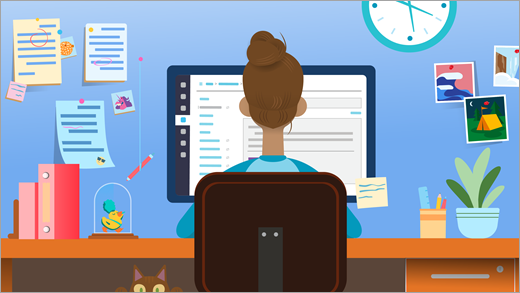
Okvir sa alatkama za učenje na daljinu:
Microsoft Teams za obrazovanje: platforma koja omogućava predavanja, jedan na jedan i grupne diskusije i rad sa fokusiranim sadržajem.
LMS kao što je Platno, Schoology, Blackboard, D2L – Brightspace ili Moodle: podržava nastavni plan i spiskove razreda.
Video platforma kao što je Zumiranje: podržava video konferencije i vebinare.
Dodavanje usluge Teams u okvir sa alatkama na nivou koji je odgovarajući za vašu instituciju
Napomena: Teams je trenutno besplatan za sve korisnike usluge Education. Saznajte više ovde.
Profesori, studenti i IT administratori, ovde pogledajte odeljke prikazane na karticama da biste dobili detaljnija uputstva za optimizaciju usluge Teams pomoću LMS-a i aplikacija u daljini učenja.
Počnite jednostavnim sastancima, malim grupnim radom i događajima na mreži (predavanja i još mnogo toga)
Teams sastanci + Platna integracija
Koristeći Microsoft Teams, možete da pozovete LMS časove da vam se pridruže u virtuelnom pozivu na mreži. Studentima nije potreban nalog da bi se pridružili sastanku – generišite sopstvenu jedinstvenu vezu za sastanak, delite ih u LMS-u, a studenti mogu odmah da kliknu da bi se pridružili.
Kreirajte i delite jedinstvenu vezu za sastanak:
-
Idite na kalendar u usluzi Teams i kopirajte vezu "Pridružite se Microsoft Teams sastanku".
-
Delite sastanak sa razredom tako što ćete objaviti objavu pomoću veze za sastanak u LMS-u.
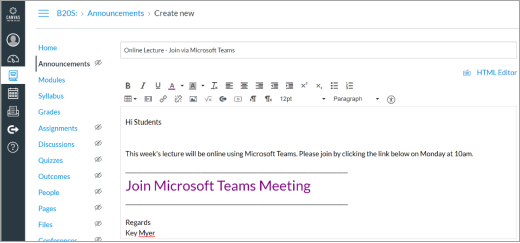
-
Studenti koji koriste Edge ili Chrome mogu jednostavno da kliknu na vezu da bi se pridružili sastanku. Ne koristite te pregledače? Preuzmite aplikaciju Teams i pridružite se bez prijavljivanja. Uči više
Na virtuelnim Teams sastancima možete da:
-
Držite sastanke sa najviše 250 osoba (za veće prezentacije pogledajte dolenavedene događaje uživo).
-
Delite ekran da biste predstavili materijale.
-
Upravljajte dozvolama. Kao vlasnik sastanka, možete da odlučite ko može da snima i predstavlja svoj ekran. Takođe možete privremeno isključiti učesnike ako treba da zadržite poziv u centru za ono što delite. Koristite padajuće liste u opcijama sastanka da biste prilagodili postavke.
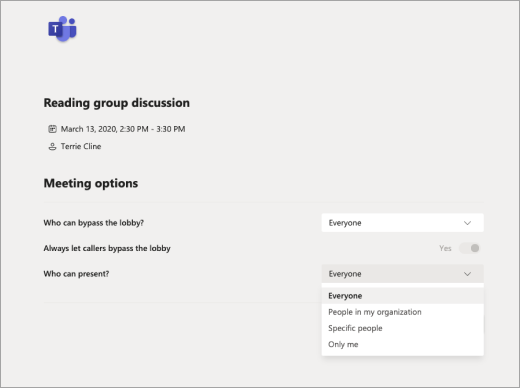
Prakse koje treba uzeti u obzir (uzimanje ili napuštanje u zavisnosti od potreba za sastankom):
-
Utvrdite da li želite da studenti govore direktno na sastanku ili da ostanu privremeno isključeni i otkucajte pitanja ili komentare u ćaskanju na sastanku.
-
Odredite osobu na sastanku (osim izlagača) da odgovara na pitanja u ćaskanju ili da upravlja drugim aktivnostima vezanim za sadržaj sastanka.
Kreiranje događaja uživo
Emitujte veliki događaj, predavanje, razgovor o knjizi ili akademsku tablu sa najviše 10.000 ljudi koji koriste Teams.
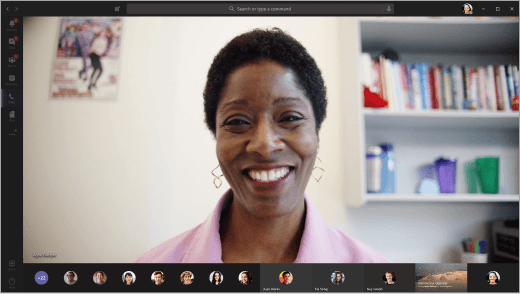
-
Hvatanje snimka za deljenje kasnije
-
Držite do 15 događaja uživo odjednom u Office 365 zakupcu. Pročitajte više.
-
Saznajte više o tome kako da podesite Teams događaj uživo za svoju instituciju.
Korišćenje Teams ćaskanja za kreiranje grupa za učenje
Nema potrebe da podesite timove za diskusije na času – možete odmah da uskočite u ćaskanja.
-
Studenti i predavači mogu da kreiraju grupna ćaskanja za studije i komunikaciju, od razgovora jedan na jedan do ćaskanja sa najviše 100 osoba.
-
Ćaskanje u usluzi Teams nudi razmenu poruka u realnom vremenu i asinhronu razmenu poruka, saradnju na datotekama i mogućnost trenutnog sastanka sa grupom. Saznajte više o ćaskanju u usluzi Teams.
Pogledajte kako to funkcioniše: Univerzitet centralne Lankašira koristi Teams ćaskanje za koordinaciju osoblja.
Ideje za daljinsko učenje sa studentima
Teams ima mnogo funkcija koje mogu da dodatne zadatke i objave na drugim platformama za učenje. Teams može da premosti razmak ako ne možete da se sastanete licem u lice i treba da radite asinhrono (bez besprekorane e-poruke). Komunicirajte, radite na istom dokumentu u isto vreme i ostanite na istoj stranici.
-
Biti u kontaktu:Na najosnovnijem nivou, Teams je mesto na kom možete da pronađete studente ili predavače i obratite se njima. Koristite ćaskanje da biste postavili brzo pitanje, poslali preko datoteke ili započeli poziv.
-
Teams odlično radi na mobilnim uređajima: Preuzmite aplikaciju.
-
Grupni projekti:
Dodajte druge studente da biste se pridružili grupnom ćaskanju, sastali se na kanalu razredaili formirali sopstveni tim.
Dokumenti koje delite biće odmah dostupni svima u grupi.
Radite u dokumentima u isto vreme, dodajte komentare ili ćaskajte na bočnoj tabli dokumenta da biste dodali ideje i povratne informacije.
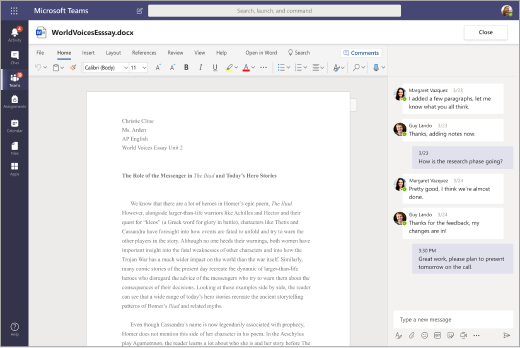
kako ovo funkcioniše -
Grupe za učenje:Budite u kontaktu jedan sa drugim putem brzih ćaskanja, ulančanih poruka ili video/glasovnih poziva.
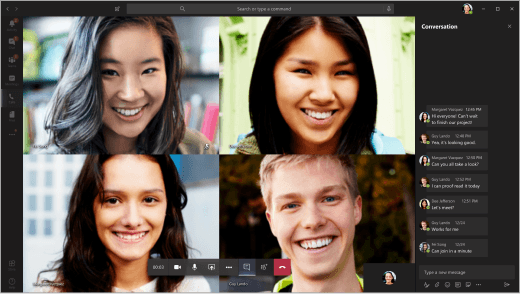
Savet: Zakačite važne veb lokacije, datoteke i aplikacije na bilo koji kanal ili ćaskanje pomoću funkcije kartice +Dodaj.
-
Diskusije na času: Pridružite se Teams sastanku sa celim razredom ili učestvujte u objavljenim porukama koje je kreirao vaš instruktor.
-
Klubovi i organizacije:Kreirajte timove da biste objedinili dodatne aktivnosti i grupe studenata. Ovi timovi mogu da budu neformalni ili formalni koliko god želite. Centralizujte komunikaciju u timu bez potrebe za ličnim kontakt informacijama svakog člana. Delite kalendare, listove za upis i ankete na mreži kako bi svi mogli da im pristupe. Dodajte druge u tim pomoću jednostavnog koda za pridruživanje.
-
Hakerski priиe:Organizujte hakerske komunikacije i dokumente na jednom mestu da biste zadržali projekat tima na pravom putu. Pročitajte više o korišćenju usluge Teams za upravljanje klubovima, hakovanjem i radnim zadacima na kampusu.
Prilagođavanje usluge Teams radi sa trenutnim potrebama
Ako ste zainteresovani da pružite Microsoft Teams vašoj školskoj zajednici ili je neko to zahtevao, došli ste na pravo mesto. Imajte na umu da je Microsoft Teams (i ceo Office 365) besplatan za predavače i studente sa školskom e-adresom koja ispunjava uslove.
Podešavanje
-
Podešavanje Teams okruženja
Besplatna alatka za sinhronizovanje školskih podataka (SDS) omogućava vam da sinhronizujete postojeće školske spiskove da biste automatski kreirali i pozvali nastavnike, nastavno osoblje i studente u timove. Ako to nije u redu za vaљu љkolu, nema problema. Uslugu Teams možete da proširite i kao opciju za predavače i studente koji bi radije da ih kreiraju ručno. Pročitajte više o primeni i konfiguraciji. -
Upoznavanje sa smernicama za sastanke u usluzi Microsoft Teams
Moguće je mnogo konfiguracija za različite veličine grupe i postavke privatnosti. To uključuje događaje uživo, velike pozive, privatne pozive, pozivanje zvučnika sa statusom gosta da izlažu, anonimno pridruživanje i još mnogo toga. Uči više
Saveti za izbegavanje ponavljanja između različitih platformi za učenje
Ako vaša institucija trenutno koristi LMS, trebalo bi da pojednostavite koje platforme predavači koriste za upravljanje zadacima, ocenjinjem i drugim zadacima. Teams nudi zadatke iocene, ali može da se koristi i efikasno kada su te funkcije isključene. Funkcije "Zadaci" i "Ocene" mogu da se uklone tako da se više ne pojavljuju na traci aplikacija ili u timovima razreda. Uputstva se dele u nastavku.
Napomena: Postoji mnogo scenarija u kojima predavači možda žele da isprobaju Teams zadatke. To predstavlja jednostavan način za deljenje i distribuciju aktivnosti učenja putem usluge OneDrive i usluge Office 365. Predavači mogu da dodele različite resurse, uključujući procene, kao i da nadgledaju napredak sa ocenama i prilagodljivim rubrikama. Saznajte više o zadacima.
Kako da onemogućite aplikacije "Zadaci" i "Ocene" u usluzi Teams:
-
Posetite Teams centar administracije.
-
Idite na Teams aplikacije i >smernice za dozvole.
-
Kreirajte nove smernice tako što ćete izabrati stavku Dodaj ili izmeni postojeće smernice.
-
U odeljku Microsoft aplikacije izaberite stavku Blokiraj određene aplikacije i dozvolite svim ostalima iz padajućeg menija.
-
Izaberite stavku Dodaj aplikacije i potražite aplikaciju Zadaci. Kada je pronađete, kliknite na dugme Blokiraj. Pratite iste korake za aplikaciju "Ocene".
-
Kada završite, ekran će izgledati slično ovome:
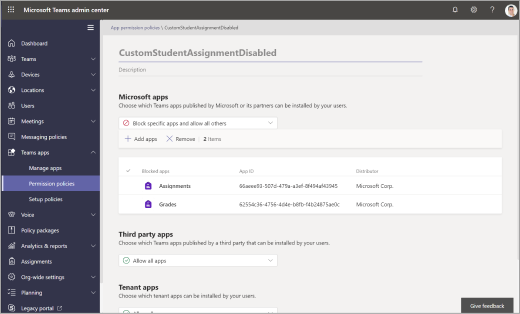
-
Dodelite smernice za dozvole aplikacije željenim korisnicima ili putem globalnih smernica prateći ovaj proces detaljno ovde.
Podešavanje timova razreda ili osoblja
Kreiranje tima za razred ili grupu članova osoblja može da uvede više mogućnosti za grupnu saradnju, diskusije i deljenje datoteka. Takođe vam omogućava da ispunite dijagnostiku učionice sa zakazanim sastancima i zadacima. Koristite tim razreda da biste radili sa studentima i nastavnim osobljem zajedno sa drugim platformama za učenje.
-
Pozovite studente da se pridruže putem veze, koda ili pomoću sinhronizacije školskih podataka sa IT sektorom.
-
Planiranje sastanaka na kanalu za predavanja i seminare
Kreirajte novi sastanak i odaberite kanal za sastanak. Svi studenti iz tima razreda primiće poziv iz kalendara na sastanak. Kada sastanak počne, primiće obaveštenje u usluzi Teams da se pridruži. Sastanke možete da snimite i kada studenti ne mogu da se pridruže. -
Zadržavanje virtuelnih sati u kancelariji
Planirajte ih u Teams kalendaru kako bi studenti znali kada ste dostupni.
Tokom radnog vremena, studenti mogu da se obraćaju putem tekstualnog ili video poziva.Savet: Zatražite od studenata da se upišu i za svoje mesta za sastanke, tako što će dodati obrazac na kanal. Saznajte više
-
Saradnja na času i diskusija
Umerena diskusija na času.
Objavite objave i pitanja.
Kreirajte kanale da biste organizovali saradnju u različitim jedinicama, temama ili temama. Privatni kanali su sjajni za rad sa malim grupama i učenje zasnovano na projektu.
Pogledajte kako to funkcioniše: Predavači na Univerzitetu Njukasl dele svoje prakse podučavanja. -
Integracija sa zumiranjem i drugim aplikacijama
Zoom integracija usluge Microsoft Teams omogućava vam da započnete trenutni sastanak ili da se pridružite zakazanom sastanku pomoću botovih komandi. Sastanci kreirani u usluzi Teams pojaviće se na vašem nalogu za zumiranje. Uči više
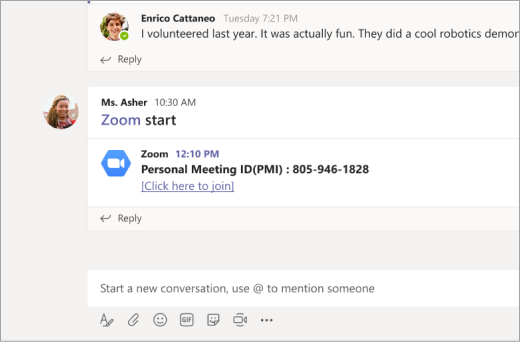
-
Deljenje datoteka
Dokumenti koji se dele u timu pristupačni su svim studentima.
Dodajte važne dokumente razreda kao što su silabi, priruči i školski kalendari u fasciklu "Materijali za razred" samo za prikaz .
Članovi razreda mogu da otvaraju Word, PowerPoint i Excel dokumente direktno u usluzi Teams i da rade zajedno u realnom vremenu, čak i da otvaraju ćaskanje sa strane dokumenta.
Izgradite prostor za deljenje na nivou razreda. -
Procenite učenje studenata
Koristite zadatke da biste slali testove i procene oblikovanja učenja.
Ako ne želite, ne morate da ocenite zadatke ili da koristite poene. Jednostavno ga koristite kao drugi način za slanje sadržaja i proveru razumevanja.
Saznajte više o zadacima u usluzi Teams.
Dalja obuka i usvajanje usluge Teams i usluge Office 365 na nivou sistema
Pristupite obuci i profesionalnom razvoju iz Microsoft centra za predavače da biste podesili učenje na daljinu u vašoj instituciji.
IT administratori i lideri u školama: Podesite Teams za učenje na daljinu.
Pogledajte kako Office 365 podržava i podešava razmeru učenja na daljinu za studente, predavače i roditelje.










